Markdown介绍
Markdown作为一个纯文本标记语言,由于其在保持便利书写的同时又能实现快速排版,十分方便的转化为HTML,pdf等一些其他格式等优点,现在使用的已经越来越广泛了。
尽管作为纯文本语言,随便用什么编辑器都能打开,windows自带的记事本也能随便编写。但是一套良好的开发环境,不管是对开发效率、用户体验来说都是有极大的提高的,就像你写C语言,肯定是不会愿意用记事本写的。以下我将对我使用的markdown编写环境做介绍。
用Sublime编写Markdwon的文章
Sublime Text是非常好用的前端编辑器,拥有丰富的插件可提供安装,重点还是可以无限试用。sublime有两种版本2和3,这里为sulime3的下载地址:http://www.sublimetext.com/3 。
Markdown有一些专业的编辑器,我们没有用过。还有很多在线的markdown编辑器也非常方便。sublime虽然不是专业的markdown编辑器,但是加上一些有用的插件后照样可以达到专业的效果。关于sublime的使用方法这里不详细解释,网上有很对教程。
Sublime编写Markdwon的插件
Package Control(插件管理工具)
sublime安装插件的方法不止一种,但是最简单的方法是用Package Control来安装,初始的Sublime是没有Package Control的,需要我们手动安装它。
安装Package Control的方法:快捷键 “Ctrl + `”,打开控制Sublime的台窗口, 打开Package Control官方网站https://packagecontrol.io/installation,选择对应的版本,将提供的代码复制到控制台里面,回车即可。安装好后最好重启Sublime(版本2要重启软件,3好像不需要)。
如下图:sublime 3的代码如下:
import urllib.request,os,hashlib; h = ‘2915d1851351e5ee549c20394736b442’ + ‘8bc59f460fa1548d1514676163dafc88’; pf = ‘Package Control.sublime-package’; ipp = sublime.installed_packages_path(); urllib.request.install_opener( urllib.request.build_opener( urllib.request.ProxyHandler()) ); by = urllib.request.urlopen( ‘http://packagecontrol.io/' + pf.replace(‘ ‘, ‘%20’)).read(); dh = hashlib.sha256(by).hexdigest(); print(‘Error validating download (got %s instead of %s), please try manual install’ % (dh, h)) if dh != h else open(os.path.join( ipp, pf), ‘wb’ ).write(by)
安装完成后,快捷键“Ctrl + Shift + P”, 输入install 选中Install Package,如图:
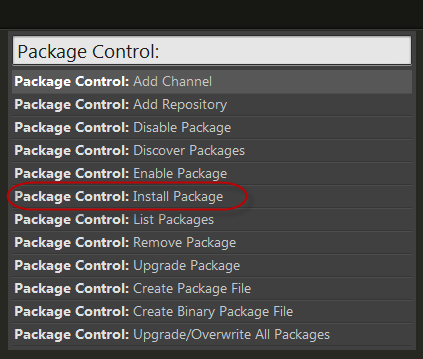
如果没有关于Package的选项说明没有安装成功。若进入Install Package后,则输入对应的插件名称即可。
插件安装好后,都可以通过菜单栏的:Preferences -> Package Setting,找到对应的插件,修改其配置。
Markdown Editing
Markdown Editing能够在你编写markdown文件的时候就可以预览渲染后的版式效果,尽管不是最终效果。如下为Markdown Editing插件安装前后,效果的对比图:
安装前:
安装后:OmniMarkupPreviewer
OmniMarkupPreviewer主要用途是实时在浏览器中预览效果,在编辑区上右键就可以弹出菜单,选择Preview Markdown in Browsers菜单即可。
如图:完成操作后就可以两边对比着看了,如下图(左边是Sublime的编辑环境,右边是浏览器中的显示)
这个插件可以导出HTML文件,CSS样式模板可以配置的。
Tables Editor
用Markdown写表格是比较麻烦的,而Tables Editor可以协助我们编辑表格。一般只要写好表头,然后按Tab建就可以实现自动补全、自动对齐的功能。
具体用法可以阅读README文件(Preferences -> Package Setting —> Tables Editor -> README)
注意使用前需要将其使能:
- 快捷键: ctrl+shift+p
- 输入Table Editor 选择 Table Editor: Enable for current syntax 或者 Table Editor: Enable